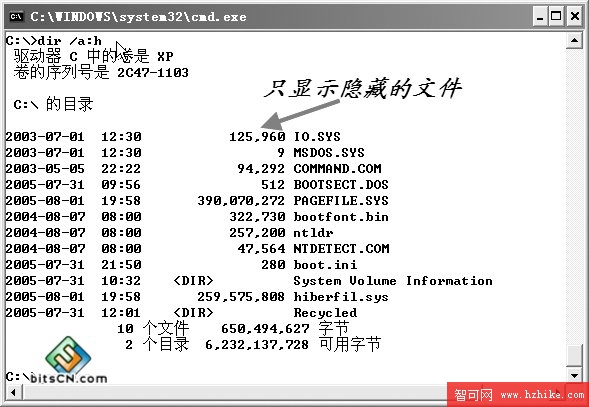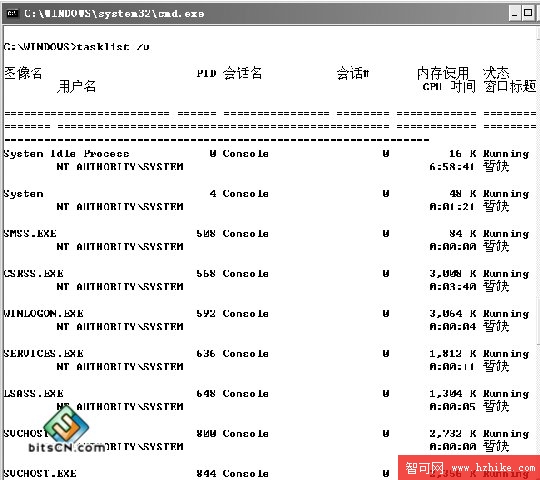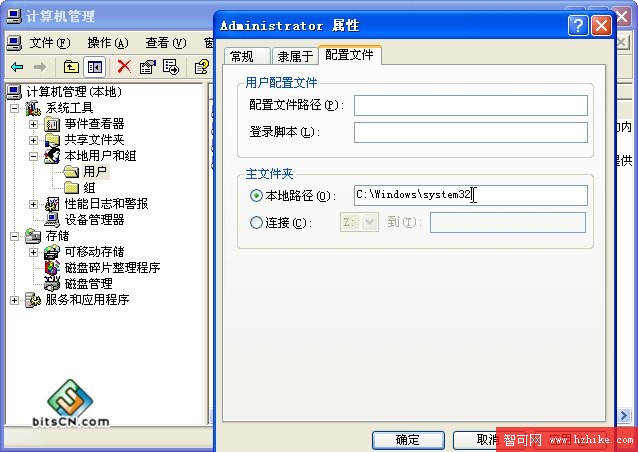想在命令提示符窗口中輸入重復命令時,只須按F7鍵,就會出現圖形界面,然後選擇你想輸入的命令即可。
一“符”安天下利用命令提示符解決系統問題
一天比比在外看電影,電影中有一個老道士,只要簡單地畫一個符就可以讓村民躲避妖魔鬼怪,比比為老道士所畫的那道神奇的符而驚歎不已。這讓我想到了在Windows下也有一道符——命令提示符。雖然時至今日,命令提示符中的DOS命令早已被許多人遺忘,然而在實際的電腦操作過程中,命令提示符仍然煥發著無限生機。越來越多的人已經知道在命令提示符下解決一些在Windows中所無法完成的操作,本文將幫助初學這道“符”的朋友快速掌握它的使用方法。這樣你也將會成為電影中那個法力無邊的道士。
一、初識命令提示符 從Windows 2000開始,MS-DOS已經被更名為“命令提示符”,成為了Windows的一個應用程序,它的運行環境也受到了系統的限制。
當打開“運行”,輸入“cmd”回車,即可打開命令提示符窗口。我們就可以像在純DOS中一樣來執行相關的命令,按Alt+Enter鍵即可在全屏/窗口之間進行切換。命令提示符的命令有許多,一般情況下分為內部命令和外部命令,內部命令是隨command.com裝入內存的,不需要再去讀取文件而可以直接使用,而外部命令則是需要事先由磁盤設備裝入到內存,並以COM和EXE為擴展名的程序。本文將以在Windows XP中使用命令提示符來介紹一些比較實用的命令應用及操作。
二、基礎篇:活用命令提示符命令 1.目錄轉換不累人
CD命令是改變目錄的命令,也是我們最常使用的命令之一。例如,我們想進入當前XYZ目錄下名為ABC的子目錄,那麼只要執行“CD ABC”即可,如果再想返回XYZ父目錄,那麼只要執行“CD..”命令,如果想在“C:\>”狀態下一下子轉到ABC目錄,那麼只要執行“CD XYZ \ABC”命令即可。如果要從很“深”的目錄路徑中一下子返回根目錄,那麼我們沒有必要一步一步地執行“CD..”命令,這時只要執行“CD\”命令即可。
提示:如果想改變當前磁盤驅動器盤符,例如想從“C:\Windows\SYSTEM32”命令提示符狀態下轉到D盤根目錄,那麼需要執行“D:”命令,同樣如果想轉到G盤,那麼只要執行“G:”命令,然後才能使用CD命令來改變當前目錄路徑。
2.靈活顯示目錄和文件
Dir命令可以說是使用得最多的命令之一,它的功能在默認情況下是用來顯示一個目錄下的所有文件及子目錄,另外還顯示該目錄所在驅動器的卷標及卷的序號。使用方法是直接在命令提示符下輸入 “dir”並按回車執行即可(命令提示符中的所有字符無大小寫之分)。
(1)分頁顯示
如果所要顯示的目錄中包含的文件和子文件夾非常多,你往往會看不清一些文件,這時只要帶一個參數“/p”就可以在查看完一個窗口中的內容後再按任意鍵即可跳到下一個窗口中去,直到全部顯示完畢為止。
提示:如果再加參數“/w”,那麼顯示的內容將以分列的形式直接顯示文件名,文件或文件夾創建的日期時間及占用空間大小等信息將不會被顯示。其中帶有“[]”號的表示為子目錄,其余的為文件。
(2)偷窺你的隱藏文件
在默認情況下如果只使用dir命令而不帶任何參數,那麼將不會顯示所有隱藏項目,如果使用dir /a命令,則將顯示所有隱藏項目。如果只想顯示隱藏項目,那麼可以使用dir /a:H命令(圖1,H表示隱藏的屬性)。另外,文件或文件夾的屬性值還可以用“D”來表示目錄,“R”表示只讀,“A”表示准備存檔的文件,“S”表示系統文件,如果在以上值前加“-”則表示否。如果只想顯示非只讀文件或文件夾,那麼就使用dir /a:-R命令。
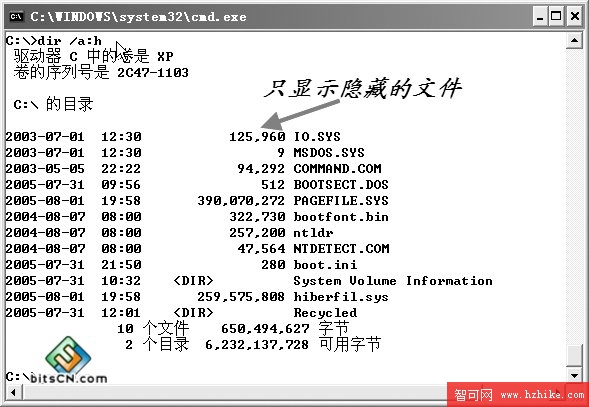
圖 1
(3)分類顯示
在查找過程中,我們可以使用參數“/O”讓文件按某一順序來進行分類顯示,例如按擴展名字母順序顯示,這時就可以在“/O”的後面加參數“E”,命令形式為“dir /O:E”。另外“/O”的後面為“N”表示按名稱顯示,為“S”表示按文件大小顯示,為“D”表示按日期時間先後順序顯示,為“G”表示組目錄優先顯示,如果每個值前加“-”則排序順序正好相反。
提示:Dir支持通配符查找,例如要想查找擴展名為doc的所有文件,那麼只要執行“DIR *.DOC”命令即可。“*.*”表示所有文件;“a?b.*”表示文件名由三個字符組成,其中第一個字符為“a”,最後一個字符為“b”,中間為任意一個字符,擴展名為任意文件。
3.更改命令提示符的狀態
在默認情況下,命令提示符的狀態為“當前系統盤\Documents and Settings\當前用戶名”下,如果你希望一打開命令提示符即可進入“Windows\system32”狀態下,那麼你可以按照如下的方法進行設置:
依次點擊“開始→控制面板→性能和維護→管理工具→計算機管理”,然後在打開的“計算機管理”左側窗口中依次展開“系統工具→本地用戶和組→用戶”,然後在右側窗口中雙擊當前登錄的用戶名,在打開的“屬性”對話框中單擊“配置文件”標簽卡,然後在“主文件夾”下的“本地路徑”文本框中鍵入你想更改的當前盤符或當前目錄,如“C:\Windows\system32”(圖2),最後單擊 “應用→確定”並重新啟動計算機即可。
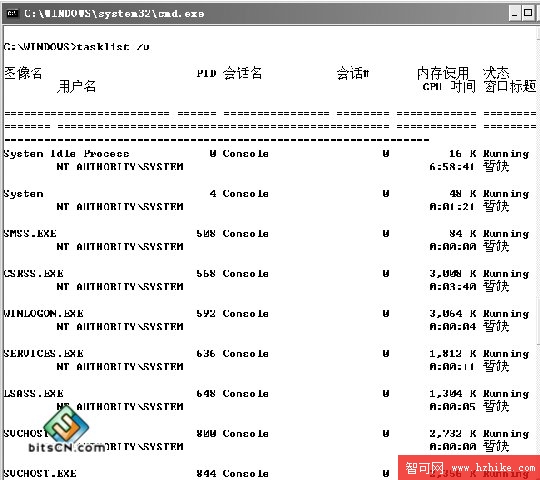
圖 2
三、應用篇:命令提示符解決系統問題 1.修復受損的系統文件
我們在平時操作電腦的過程中可能會因為某個誤操作而丟失了一些重要的系統文件,系統因此變得非常不穩定,老是出現錯誤提示,如果是為此而重新安裝系統的話,那必將浪費你好長的時間,其實使用SFC文件檢測器命令就可以輕松地幫你檢測並修復受損的系統文件。
具體方法:插入系統安裝光盤,然後在命令提示符窗口中輸入“sfc /scannow”命令並回車,這時sfc文件檢測器將立即掃描所有受保護的系統文件。在大約幾分鐘的時間裡,SFC會檢測並修復好受保護的系統文件。
小提示:如果身邊沒有Windows XP安裝盤,但以前在硬盤上備份了安裝盤文件的話,可以通過下面的小小設置即可讓文件檢測器從硬盤上的安裝文件中來恢復系統文件。
在注冊表中展開“HKEY_LOCAL_MacHINE\SOFTWARE\Microsoft\Windows\CurrentVersion\Setup”子鍵,然後在右側窗口中修改Installation Sources、ServicePackSourcePath和SourcePath三個鍵值為硬盤上的系統安裝程序路徑,例如Windows XP的安裝原文件存放在E盤\CDXP文件夾中,那麼修改以上三個鍵的鍵值為“E:\CDXP”。這樣再使用SFC命令時,則可以直接使用硬盤上的安裝文件來恢復系統而不需要插入安裝光盤。
2.三把利劍斬殺木馬病毒
如今,一些木馬病毒采用了許多新技術,令我們防不勝防,然而使用一般的殺毒軟件只能查出卻不能殺死這些最新的木馬病毒,原因是這些木馬病毒進程隱藏得很好,按照一般的方法不能結束木馬病毒進程而且木馬病毒程序具有很強的自我復制保護功能。這時我們可以在命令提示符下使用tasklist、taskkill及Del命令來斬殺木馬病毒。
首先在命令提示符下執行“tasklist /v”命令,這時系統將顯示當前所有運行進程的詳細信息(不帶任何參數則只顯示簡要的信息),顯示內容包括圖像名、用戶名、PID、會話及內存使用等(圖3),如果查到木馬病毒進程為a.exe,其所對應的PID值為X,那麼這時可以執行“taskkill /f /t a.exe”或“taskkill /f X”來結束進程,其中參數“/f”表示強制結束進程,這對於那些頑固的進程比較有效,最後在Windows故障恢復控制台下執行“Del a.exe”即可徹底刪除木馬病毒。
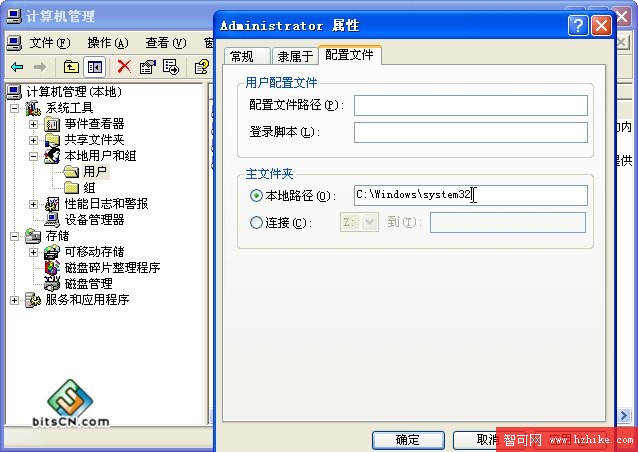
圖 3
小提示:執行“tasklist /svc”則可以顯示每個進程所對應的服務,這將有利於我們查看可疑服務。另外還可以查看和斬殺遠程計算機上的黑客進程,例如遠程計算機的IP為192.168.0.55,用戶登錄名和密碼分別為“zla169”及“123456”,那麼執行“tasklist /s 192.168.0.55 /u zla169 /p 123456”即可查看遠程計算機上運行的進程,執行“taskkill /s 192.168.0.55 /u zla169 /p 123456 /f /t a.exe”即可強行結束遠程計算機上進程名為a.exe的進程。
3.給殺不死的進程貼上“生死符”
有的時候遇到一個“搞怪”的進程,就連常用的進程管理器都無法殺死它。這時,我們就可以動用命令提示符來為它貼上一道生死符將它制服。
第一步:打開進程管理器窗口,然後找到那個連進程管理器都不能殺死的進程,如果當前進程管理器的“進程”一欄中無法查到該進程的“PID(進程標志符)”,請在任務管理器中的“進程”選項卡中點擊菜單“查看→選擇列”,選擇“PID(進程標志符)”項即可。最後查出該進程的進程標志。
第二步:輸入ntsd -c q -p PID回車即可終止該進程。
只有System、SMSS.EXE和CSRSS.EXE進程不能被該命令殺死。前兩個是純內核態的,最後那個是Win32子系統,ntsd本身需要它。
小提示:如果對某個命令提示符的參數不太清楚,可以通過輸入該命令並且在後面添加“/?”回車即可。例如我們想查看“cmd”命令的參數,只要敲入“cmd /?”即可。
比比有話說:Windows命令提示符下的命令還有很多,我們可以通過在命令提示符下執行“help”命令即可查看所有的內部命令。針對每一個命令,例如對於COPY命令,我們可以通過“COPY /?”的方法來查看它大概的使用方法。